Windowsの修復ディスクを作成する(5/8) [-回復]
スポンサードリンク
Windows10のシステムが起動しないなどトラブルが起きた時、修復ディスクを作っておけばWindows10を回復させることができます。
Windowsのシステムを「CD-R」(最大容量700MB)や「DVD-R」(最大容量4.7GB)などにバックアップしておくことができます。
操作は以下の通りです。
(1) [スタート]ボタンを右クリックし、[コントロールパネル]を選択します。
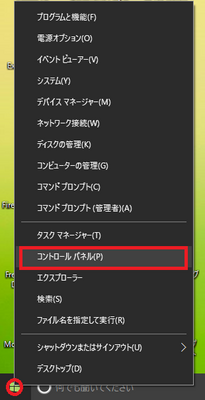
(2) 「表示方法」を[カテゴリ]にして、「システムとセキュリティ」から[バックアップと復元(Windows7)]をクリックします。
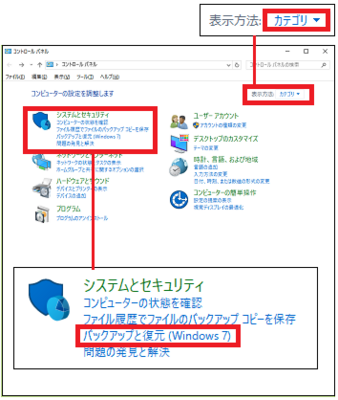
(3) [システム修復ディスクの作成]をクリックします。
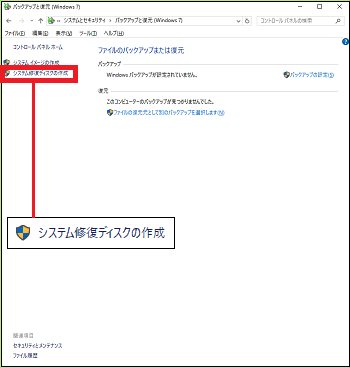
(4) 「DVD RWドライブ」に「CD-R」または「DVD-R」のメディアを挿入し、メディアがドライブに認識されたら[ディスクの作成]をクリックします。
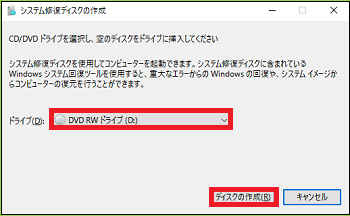
(※ 「ディスクを作成しています…」と表示されます。)

(5) ディスクの作成が終わったら、「システムの修復ディスクを使用」のメッセージを確認し、[閉じる]をクリックしてウィンドウを閉じます。
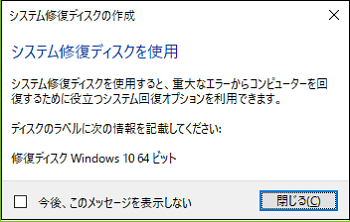
(6) 「システム修復ディスクが完成しました」のメッセージを確認し、[OK]をクリックします。
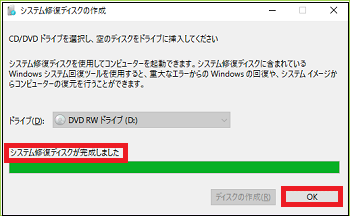
これで、修復ディスクの作成操作は終了です。
---------------------------------------
エクスプローラーを起動すると、「DVD RWドライブ」には「修復ディスクWindows10 64ビット」というボリュームラベルを確認できます。
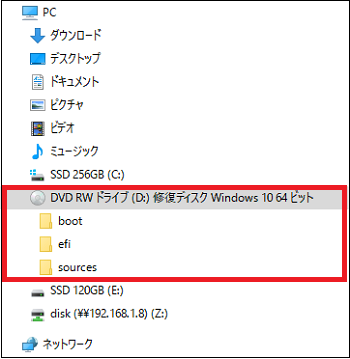
【参考】
・USBドライブを作成した時の容量は4.3GBでしたが、修復ディスクの容量は380MBでした。
・手順4の「ディスクを作成しています…」のメッセージが表示されている最中に、WordやExcelを操作するとI/Oデバイスエラーになることがあります。「ディスクを作成しています…」のメッセージが表示されている最中は、他の操作は行わないでください。
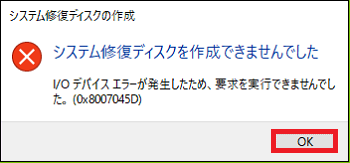
スポンサードリンク
Windows10のシステムが起動しないなどトラブルが起きた時、修復ディスクを作っておけばWindows10を回復させることができます。
Windowsのシステムを「CD-R」(最大容量700MB)や「DVD-R」(最大容量4.7GB)などにバックアップしておくことができます。
操作は以下の通りです。
(1) [スタート]ボタンを右クリックし、[コントロールパネル]を選択します。
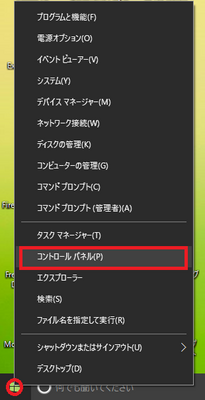
(2) 「表示方法」を[カテゴリ]にして、「システムとセキュリティ」から[バックアップと復元(Windows7)]をクリックします。
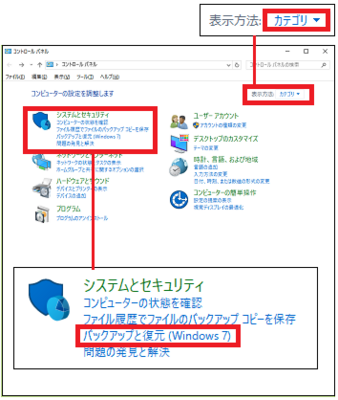
(3) [システム修復ディスクの作成]をクリックします。
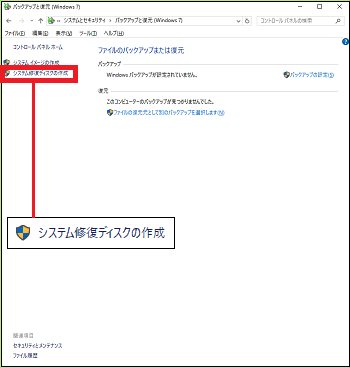
(4) 「DVD RWドライブ」に「CD-R」または「DVD-R」のメディアを挿入し、メディアがドライブに認識されたら[ディスクの作成]をクリックします。
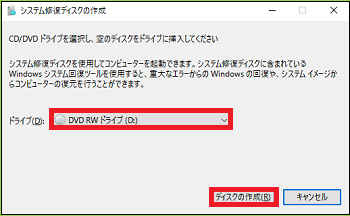
(※ 「ディスクを作成しています…」と表示されます。)

(5) ディスクの作成が終わったら、「システムの修復ディスクを使用」のメッセージを確認し、[閉じる]をクリックしてウィンドウを閉じます。
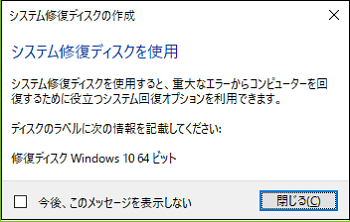
(6) 「システム修復ディスクが完成しました」のメッセージを確認し、[OK]をクリックします。
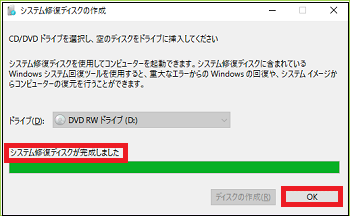
これで、修復ディスクの作成操作は終了です。
---------------------------------------
エクスプローラーを起動すると、「DVD RWドライブ」には「修復ディスクWindows10 64ビット」というボリュームラベルを確認できます。
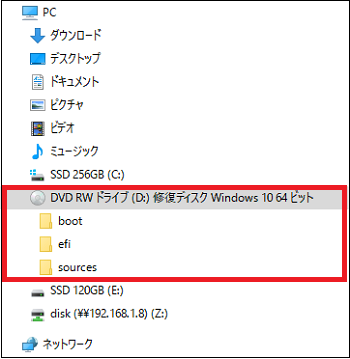
【参考】
・USBドライブを作成した時の容量は4.3GBでしたが、修復ディスクの容量は380MBでした。
・手順4の「ディスクを作成しています…」のメッセージが表示されている最中に、WordやExcelを操作するとI/Oデバイスエラーになることがあります。「ディスクを作成しています…」のメッセージが表示されている最中は、他の操作は行わないでください。
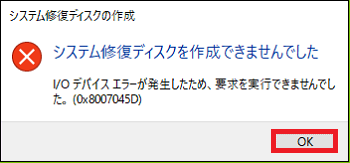
スポンサードリンク




コメント 0